È, infatti, nella natura umana condividere le cose di cui godiamo con i nostri amici e i nostri cari, e poiché, Spotify è molto consapevole di questo fatto, ha creato codici di scansione che sicuramente ci facilitano l'operazione condividere questa musica con gli altri.
Dal momento che molti utenti chiedevano cosa a Spotify code è, in questo post, mi concentrerò su detto argomento e come fare un Spotify scansione del codice.
Come rapida panoramica di ciò che a Spotify il codice di scansione è, è il modo sviluppato da Spotify per condividere facilmente la musica tra gli utenti. E questo è stato inventato dal 2017. Per utilizzare il Spotify codice, l'altro utente dovrà solo scansionare l'immagine per generare la musica che c'era dietro. Questo è il modo più semplice e veloce per navigare nella canzone ed essere in grado di riprodurre in streaming la stessa musica con i tuoi amici o familiari, ad esempio.
Per aiutarti a capire di più su Spotify codici e il processo di come fare a Spotify scansiona il codice, continua a leggere questo post poiché elencherò i passaggi uno per uno per farti capire facilmente come funziona il processo.
Contenuto dell'articolo Parte 1. Cos'è A Spotify Codice?Parte 2. Come fare A Spotify Scansiona il codice su dispositivi mobili e desktop?Parte3. Come scansionare A Spotify Codice?
Scommetto che hai già un'idea in merito Spotify codice, ma aggiungerò alcune informazioni a riguardo.
Hai visto un codice QR? So che la maggior parte di voi ha già utilizzato un codice QR. E sicuramente sai già come funziona un codice QR. Ebbene, in effetti, è proprio come a Spotify il codice di scansione funziona. L'unica differenza tra i due sarebbe l'aspetto.
Spotify ha sviluppato codici di scansione per facilitare agli utenti l'accesso diretto alla canzone che veniva condivisa con loro. Un'altra cosa grandiosa dei codici di scansione è che ogni titolo di canzone, album o persino artista ha il proprio Spotify codice. Quindi, puoi sicuramente condividere ogni canzone o album che ami con i tuoi amici e la tua famiglia, senza limitazioni e restrizioni.
Sia gli utenti gratuiti che quelli Premium di Spotify può accedere a questi codici, quindi non devi preoccuparti se non hai un abbonamento a Spotify. Ora, per quanto riguarda la generazione Spotify codici? Per generarli, devi solo selezionare l'icona a tre punti che si trova proprio vicino all'icona del cuore su ogni titolo di canzone, playlist o album.
Come puoi vedere, se fai clic su questa icona, vedrai le opzioni per scaricare, condividere e mettere mi piace. L'opzione di download apparirebbe solo in ogni abbonato Premium poiché sono gli unici con la possibilità di scaricare i brani nella loro libreria. Ora, dai un'occhiata all'opera d'arte e nota il Spotify scansiona il codice che si trova sotto di esso.

Prima di affrontare come fare a Spotify scansiona il codice, per prima cosa ti facciamo imparare come usarlo, in modo che se lo hai già creato, puoi usarlo senza problemi per condividere musica con altri utenti.
La prima cosa che dovresti fare è procedere con il contenuto musicale che desideri condividi con i tuoi amici o sulle piattaforme social. Puoi anche selezionare il codice e renderlo più visibile. Se il tuo amico è con te proprio in quel momento, gli suggerisco di provare a scansionare il file Spotify codice attraverso il suo Spotify app.
Tuttavia, se il tuo amico è lontano, hai la possibilità di salvare il codice sul tuo telefono e poi dirgli di aprirlo o accedervi in seguito. Non devi preoccuparti di questo dato che funzionerà allo stesso modo e sarà sicuramente in grado di accedere alla stessa musica che hai suggerito.
Ora, come puoi usare esattamente a Spotify scansionare il codice? Sul tuo Spotify app, nella parte superiore, c'è la barra di ricerca in cui è possibile vedere l'icona di una fotocamera nella parte finale. Da lì, vedresti un'opzione "Scansione" che devi selezionare. Per procedere, consentire Spotify per accedere alla fotocamera del tuo dispositivo. E poi, dopo aver dato il permesso, puoi ora procedere alla scansione dell'opera d'arte.
Se il tuo caso ora è il modo indiretto, o ti è stata inviata solo l'immagine del Spotify codice, puoi in alternativa selezionare l'opzione "Seleziona da foto". E poi, dopo pochi secondi, inizia a cercare l'immagine nella tua libreria e poi aprila. Dopo averlo fatto, fai clic su "Scegli" e poi Spotify ti indirizzerà automaticamente alla musica che è stata condivisa con te.
A proposito, i codici di scansione non provengono solo da Spotify o qualsiasi altra applicazione di streaming musicale. Ci sono anche alcuni marchi e distributori di musica che pubblicano codici di scansione ovunque come mezzo per fare pubblicità la loro musica appena creata.
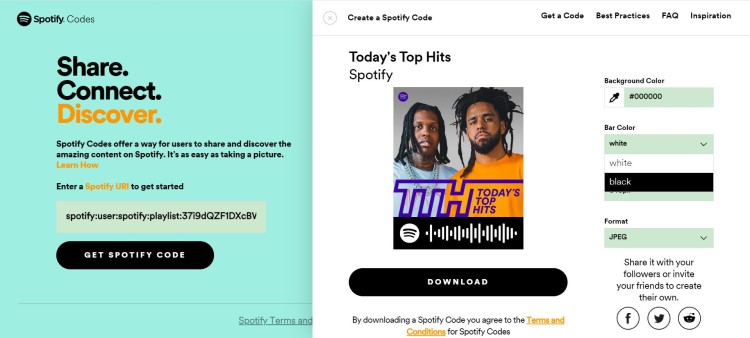
In questa sezione, ci concentreremo su come realizzare a Spotify scansiona il codice sul tuo cellulare e potrai generare un codice da condividere con i tuoi amici.
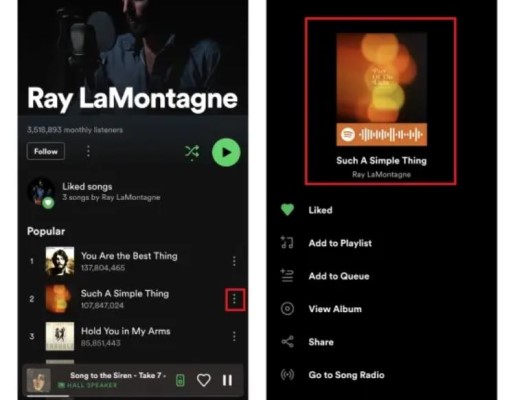
In realtà, i passaggi su come creare un file Spotify scan del codice sui computer desktop sono praticamente gli stessi dei passaggi su come creare un file Spotify scansiona il codice sui telefoni cellulari. La differenza probabilmente non è molta, quindi sarà sicuramente più facile da capire per te.
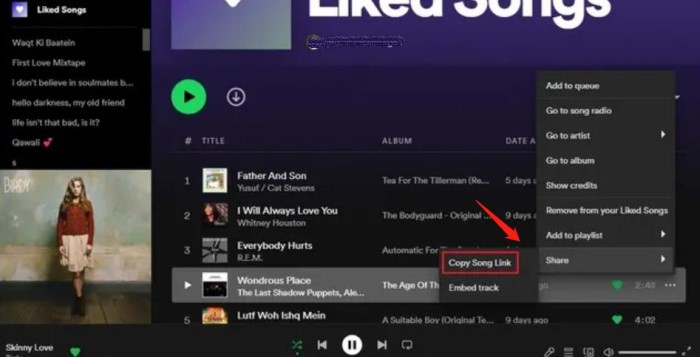
Questi sono i semplici passaggi su come creare un Spotify scansiona il codice Segui correttamente tutti questi passaggi e fai in modo che i tuoi amici e la tua famiglia si divertano con la tua stessa musica.
Dal momento che sai già come creare un Spotify scansionare il codice e come crearne uno, concentriamoci ora su come scansionare perfettamente il codice generato. Basta seguire i passaggi elencati di seguito.
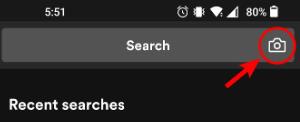
Casa
Spotify Music Converter
Come fare un Spotify Scansiona il codice su dispositivi mobili e desktop
Commenti(0)
Rispondi
1.Il tuo nome
2.La tua e-mail
3.La tua recensione
© Copyright 2025 TuneSolo Software Inc. Tutti i diritti riservati.
Lascia un commento
1.Il tuo nome
2.La tua e-mail
3.La tua recensione
Invio